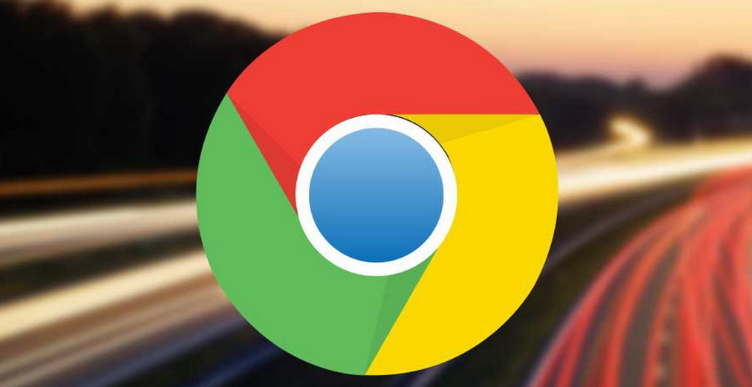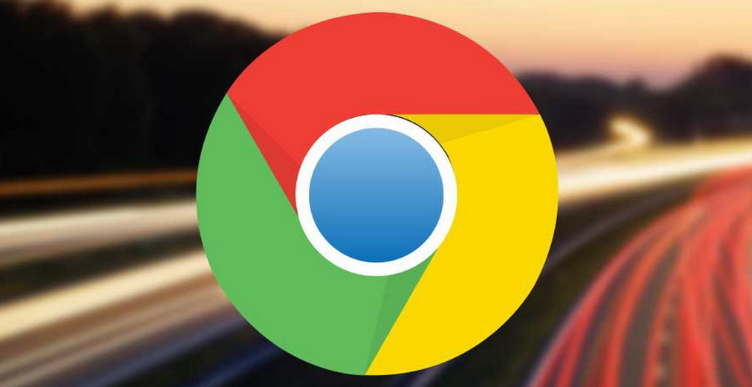
一、检查默认下载路径与临时文件
1. 确认下载目录位置:
- 进入设置 > “高级” > “下载内容”,查看默认存储路径(如 `C:\Users\用户名\Downloads`),检查是否有未完成的下载任务或临时文件。
- 若文件已存在但无法打开,尝试右键点击文件 > “属性”,切换到“常规”标签页,检查文件大小是否完整(如显示为0KB则可能下载中断)。
2. 恢复临时下载文件:
- 在地址栏输入 `chrome://downloads/`,找到状态为“失败”或“中断”的任务,右键点击条目 > “重新下载”。
- 若任务已消失,手动进入Chrome缓存文件夹(路径一般为 `C:\Users\用户名\AppData\Local\Google\Chrome\User Data\Default\Cache`),按文件修改时间排序,复制未完成的文件到安全位置。
二、利用系统恢复功能找回文件
1. Windows系统还原点:
- 通过控制面板 > “系统” > “系统保护” > “系统恢复”,选择下载失败前的还原点(需提前开启还原功能)。
- 注意:此操作会撤销还原点后的系统更改,建议先备份重要数据。
2. macOS时间机器备份:
- 若已开启Time Machine备份,进入“迁移助理”界面,选择下载文件丢失前的备份版本,单独恢复Downloads文件夹。
- 恢复后检查文件完整性,避免因版本差异导致格式不兼容。
三、从浏览器历史记录中提取下载链接
1. 查找下载页面记录:
- 按 `Ctrl+H`(Windows)或 `Cmd+Y`(macOS)打开历史记录,搜索下载文件的来源网页(如文件所在页面URL)。
- 重新访问该页面,尝试再次下载文件(若资源仍可用),可修改文件名避免重复(如添加后缀 `_1`)。
2. 复制下载直链:
- 在页面中右键点击下载按钮 > “检查” > “Network”标签,刷新页面后找到文件加载请求(如 `.pdf`、`.exe`),复制其URL。
- 将链接粘贴到新标签页或下载工具(如IDM)中,手动开始下载。
四、使用数据恢复软件深度扫描
1. 免费工具操作步骤:
- 下载Recuva或Disk Drill,运行软件后选择Chrome下载文件夹所在的分区(如 `本地磁盘C`),勾选“深度扫描”选项。
- 等待扫描完成后,按文件类型或修改时间筛选目标文件(如近期下载的 `.zip` 文件),点击“恢复”并指定保存路径。
2. 专业工具高级功能:
- 使用EaseUS Data Recovery Wizard,在“分区恢复”模式中选择Chrome安装目录(如 `Program Files\Google\Chrome`),扫描残留的下载缓存文件。
- 若文件被覆盖或格式化,尝试启用软件的“RAW恢复”功能,直接读取硬盘底层数据(成功率较低,需付费解锁)。
五、预防未来下载数据丢失
1. 设置下载任务自动保存:
- 在Chrome设置 > “下载内容”中,启用“下载前询问保存位置”选项,自定义分类存储路径(如文档、视频分开存放)。
- 安装扩展程序如Download Manager,支持暂停/恢复任务、定时下载及文件校验(如MD5比对)。
2. 定期备份下载文件夹:
- 通过系统自带的备份工具(如Windows备份与还原、OneDrive同步)定期备份 `Downloads` 文件夹,设置自动同步频率(如每日一次)。
- 对重要文件单独复制到U盘或云盘(如百度网盘),避免因单点故障导致数据永久丢失。